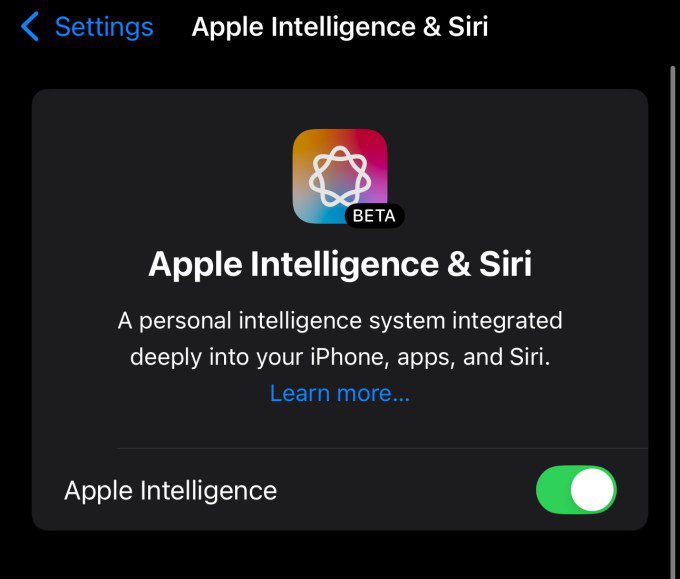A Apple está finalmente lançando alguns dos recursos do Apple Intelligence que anunciou em sua Conferência Mundial de Desenvolvedores em junho.
No entanto, a implementação está atualmente restrita a versões beta do desenvolvedor do iOS 18.1. Então, se você não quiser lidar com softwares com bugs em estágio inicial, talvez seja melhor esperar pelo lançamento do recurso Apple Intelligence dos betas públicos ou pelo lançamento estável no final deste ano.
Se você estiver no beta para desenvolvedores, só poderá usar os recursos do Apple Intelligence se o seu idioma estiver definido como inglês dos EUA e a região estiver definida como EUA. Isso não afeta suas regiões ou compras na App Store.
Veja como você pode começar a usar os recursos do Apple Intelligence:
- Abra o aplicativo Configurações
- Acesse o menu Apple Intelligence e Siri.
- Toque na opção “Entrar na lista de espera do Apple Intelligence”.
Depois que sua posição na lista de espera for aprovada, você receberá uma notificação. Pode levar um tempo para o sistema baixar todos os modelos e dados necessários para executar o Apple Intelligence. Você pode desativar o recurso Apple Intelligence no menu a qualquer momento.
Conjunto de IA da Apple os recursos funcionam por meio de uma combinação de solicitações no dispositivo e no Apple Private Cloud. A Apple disse que a lista de espera é para garantir capacidade de serviço suficiente.
No momento, O Apple Intelligence é compatível apenas com iPhone 15 Pro, iPhone 15 Pro Max e iPads e Macs que rodam em chips M1.
Recursos disponíveis
- Nova Siri: Siri com inteligência da Apple tem uma nova animação. Além disso, você sempre pode tocar duas vezes na barra inferior para enviar uma mensagem de texto para a Siri quando estiver em um lugar barulhento ou em uma reunião. A Siri também pode lidar com palavras tropeçantes, então quando você diz “Ei Siri, defina um cronômetro de 10 minutos, não, 15 minutos”, ela definirá um cronômetro de 15 minutos.
- Como fazer perguntas: Você também pode perguntar à Siri sobre procedimentos relacionados ao sistema da Apple, como “Como faço uma gravação de tela?”
- Ferramentas de escrita: Agora você pode reformatar qualquer texto no sistema. Você pode usar “Proofread” para verificar erros de ortografia ou gramaticais e “Rewrite” para reescrever o texto selecionado sem alterar muito o significado. Você também pode escolher alterar o tom do texto por meio de três opções: “Friendly”, “Professional” ou “Concise”. Você pode resumir o texto para gerar uma lista, pontos-chave ou uma tabela.
- Aplicativo de e-mail: O aplicativo Mail agora mostra resumos de e-mails em uma linha sem abri-los. O Apple Intelligence também mostra e-mails importantes no topo da caixa de entrada. Além disso, você pode usar respostas inteligentes geradas por IA para responder rapidamente aos e-mails.
- Fotos: Agora você pode procurar por fotos por meio de consultas de linguagem natural. Além disso, você também pode criar memórias por meio de prompts.
- Resumos de notificação: O Apple Intelligence também mostra resumos de algumas notificações de e-mail e mensagens.
- Transcrições de chamadas: O Apple Intelligence agora permite a gravação de chamadas com o toque de um botão. As gravações são armazenadas em uma nova pasta “Call Recordings” no aplicativo Notes.
- Suporte de áudio do aplicativo Notas: Você também pode gravar e transcrever áudio diretamente no aplicativo de notas. O traje de IA da Apple também produzirá um resumo automaticamente.
Inteligência Apple ainda não possui recursos como a capacidade de remover objetos indesejados em fotos, emojiplayground de imagens e Interações do ChatGPT. Ainda não há um cronograma fixo para quando poderemos testar esses recursos.